Выборочный просмотр содержимого таблицы (представления)
Для просмотра отдельных столбцов таблицы (представления) следует:
-
выбрать пункт Таблицы главного меню;
-
в списке таблиц (представлений) (рис. 3) выделить нужный объект и нажать клавишу <Enter>;
-
нажать кнопку или клавиши <Alt>+<П>;
-
сформировать список столбцов («Целевой список») для просмотра (рис. 4). В «Целевой список» помещаются те столбцы, содержимое которых нужно просмотреть. Для этого необходимо:
-
выделить в «Исходном списке» нужный столбец и переместить его в «Целевой список» с помощью кнопок:
Кнопка Назначение Вставка столбца «Исходного списка» в «Целевой список». Если в «Целевом списке» нет выделенной строки, вставка производится в начало списка, иначе вставка происходит перед выделенной строкой Вставка столбца в конец «Целевого списка» Вставка в «Целевой список» всех строк «Исходного списка» Удаление из «Целевого списка» выделенной в этом списке строки Удаление из «Целевого списка» всех строк Возвращение в список таблиц Примечание
Возможно использование «горячих» клавиш. Соответствующие буквы на кнопках выделены цветом.
Таким образом, чтобы вставить столбец в «Целевой список», необходимо выделить его имя в «Исходном списке» с помощью курсора и нажать кнопку или (горячая клавиша <Alt>+<В> или <Alt>+<Д> соответственно).
Клавиши <Ctrl>+<стрелка влево>, <Ctrl>+<стрелка вправо> предназначены для перехода от столбца к столбцу, для перемещения используются клавиши <стрелка вправо>, <стрелка влево>, <стрелка вверх>, <стрелка вниз>. По клавише <Esc> осуществляется закрытие этого окна и выход в список таблиц.
 Рисунок 4. Окно выбора столбцов таблицы
Рисунок 4. Окно выбора столбцов таблицы
На рисунке 5 представлено окно выбора столбцов с заполненным «Целевым списком».
 Рисунок 5. Окно выбора столбцов таблицы с заполненным «Целевым списком»
Рисунок 5. Окно выбора столбцов таблицы с заполненным «Целевым списком»
-
повторить операцию для всех необходимых столбцов.
-
-
после формирования «Целевого списка» нажать кнопку , и в окне (рис. 6) появится содержимое выбранных столбцов.
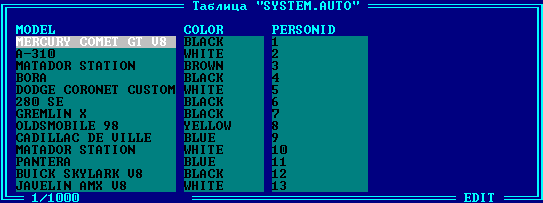 Рисунок 6. Просмотр выбранных столбцов таблицы
Рисунок 6. Просмотр выбранных столбцов таблицы